Wie verwende ich die formelleiste in excel?
Wichtige Punkte
- Sie können die Bearbeitungsleiste ein- und ausblenden.
- Sie können die Höhe ändern (vergrößern), aber nicht die Position.
Was ist die Excel-Formelleiste?
Die Excel-Formelleiste ist eine dünne Leiste unterhalb des Menübands, die den Inhalt der ausgewählten Zelle und auf der linken Seite die Adresse der ausgewählten Zelle anzeigt. Sie können auch über die Bearbeitungsleiste einen Wert in die Zelle eingeben. Es verfügt über drei Tasten (Eingabe-, Abbruch- und Einfügefunktion).

- Namensfeld
- Horizontal erweitern
- Tasten
- Eingabeleiste
- Vertikal erweitern
So zeigen Sie die Bearbeitungsleiste an (oder blenden sie aus)
Die Bearbeitungsleiste ist standardmäßig aktiv. Wenn sie jedoch ausgeblendet ist, können Sie sie über die Registerkarte „Ansicht“ aktivieren.
- Gehen Sie zuerst zur Registerkarte „Ansicht“, dann zur Gruppe „Ansicht“ und überprüfen Sie die Bearbeitungsleiste.
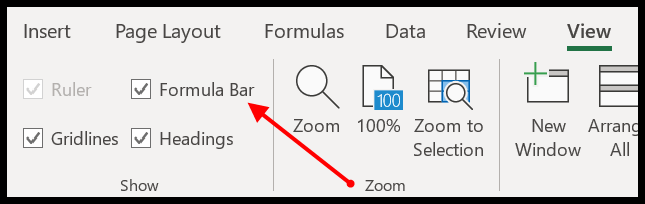
- Darüber hinaus können Sie es auch über die Excel-Optionen aktivieren.
- Gehen Sie zu Excel-Optionen ➜ Erweitert ➜ Ansicht ➜ Formelleiste anzeigen.
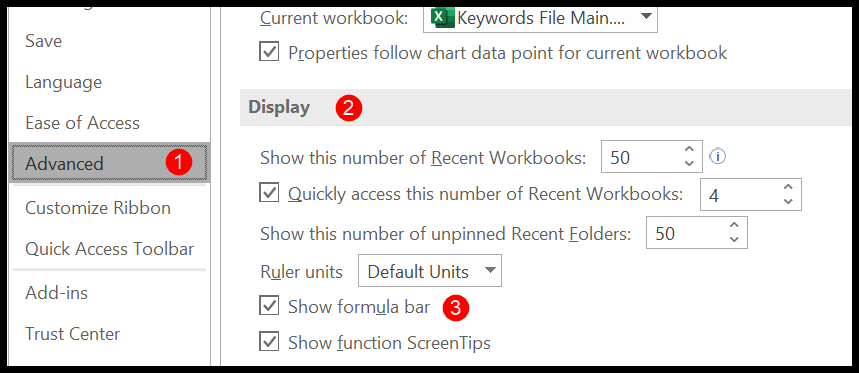
Sie können dieselben Schritte ausführen, wenn Sie es ausblenden möchten.
Erweitern Sie die Formelleiste
Standardmäßig ist die Bearbeitungsleiste dünn, Sie können sie jedoch vergrößern und etwas breiter machen. Wenn Sie den Cursor am unteren Rand der Bearbeitungsleiste bewegen, verwandelt er sich in einen vertikalen Doppelpfeil. Sie können ihn dann nach unten ziehen, um ihn zu erweitern.

Es gibt auch eine Tastenkombination ( Strg + Umschalt + U ), mit der Sie die Bearbeitungsleiste vertikal erweitern können. Sie können auch das Dropdown-Symbol auf der rechten Seite verwenden.
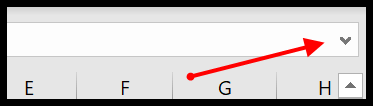
Und wenn Sie die Breite ändern möchten, können Sie dies tun, indem Sie den Cursor über die drei Punkte zwischen dem Namensfeld und der Bearbeitungsleiste platzieren und ihn dann nach rechts oder links strecken.
Verwandt – Spickzettel für Excel-Tastaturkürzel
Geben Sie Daten über die Bearbeitungsleiste ein
Sie können Daten in eine Zelle eingeben, indem Sie sie über die Bearbeitungsleiste bearbeiten . Dazu müssen Sie die Zelle auswählen und in der Bearbeitungsleiste auf die Eingabeleiste klicken.
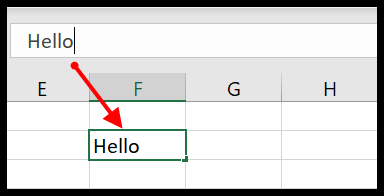
Und sobald Sie mit dem Wert, den Sie eingeben möchten, fertig sind; Sie können auf die Eingabetaste klicken, die sich auf der linken Seite der Bearbeitungsleiste befindet.
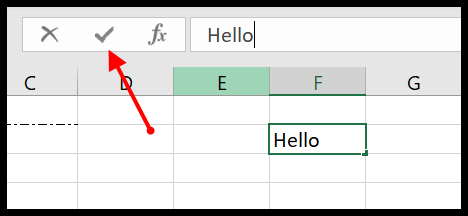
Es gibt auch eine Schaltfläche zum Abbrechen der Dateneingabe oder Sie können die Escape-Taste drücken.
Geben Sie über die Formelleiste eine Funktion ein
In der Bearbeitungsleiste gibt es eine Schaltfläche zum Einfügen einer Funktion. Wenn Sie auf diese Schaltfläche klicken, wird ein Dialogfeld geöffnet, in dem Sie die Funktion suchen und einfügen können.
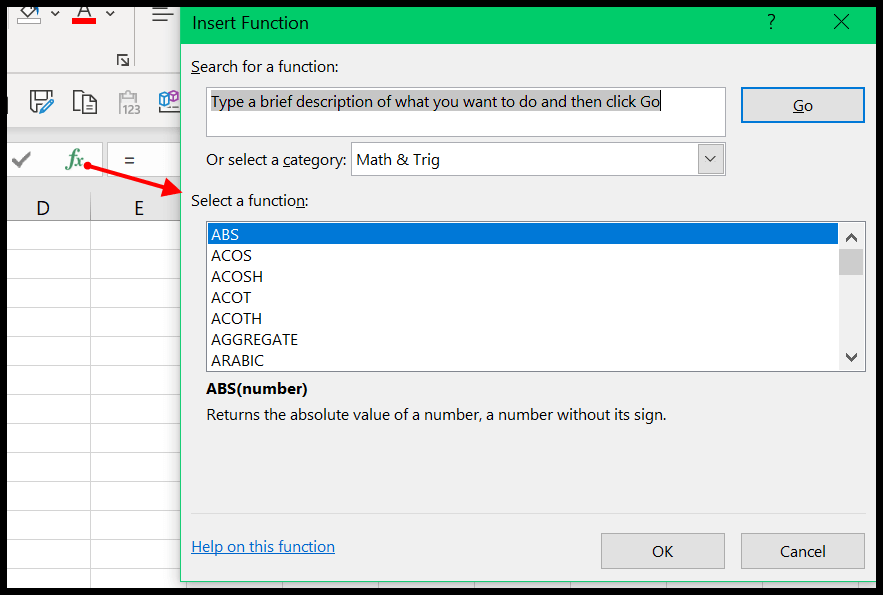
Nachdem Sie die Funktion ausgewählt haben, die Sie einfügen möchten, klicken Sie auf OK. Daraufhin wird ein Dialogfeld zum Festlegen der Funktionsargumente angezeigt.
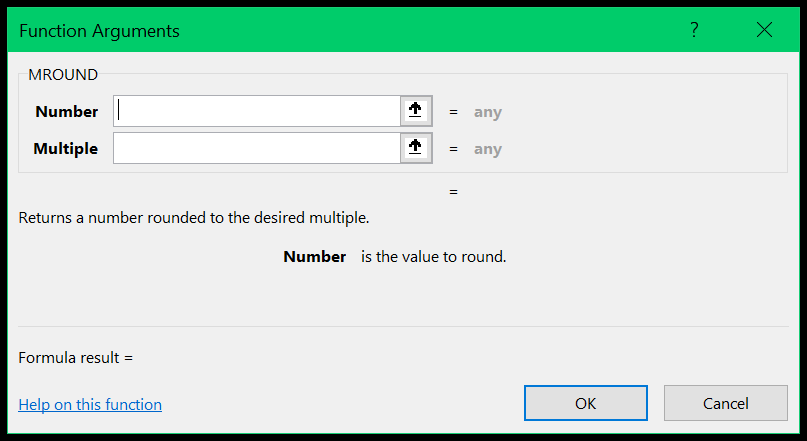
Verwenden Sie das Namensfeld
Auf der rechten Seite der Bearbeitungsleiste befindet sich ein Namensfeld, in dem die Adresse der ausgewählten Zelle angezeigt wird. Sie können dieses Namensfeld aber auch zur Navigation nutzen.
Sie befinden sich in einer bestimmten Zelle oder einem bestimmten Bereich. Wenn Sie auf das Namensfeld klicken, können Sie es bearbeiten und eine Zellenadresse eingeben. Wenn Sie dies tun und die Eingabetaste drücken, werden Sie zu dieser Zelle weitergeleitet.
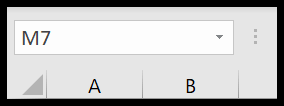
Ebenso können Sie zur Auswahl auch die Adresse eines Titels eingeben.
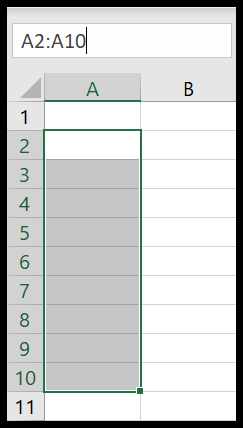
Bearbeiten Sie Formen über die Bearbeitungsleiste
Wenn Sie eine Form mit einer Zelle verbinden möchten, können Sie dies tun, indem Sie sie in der Bearbeitungsleiste bearbeiten.
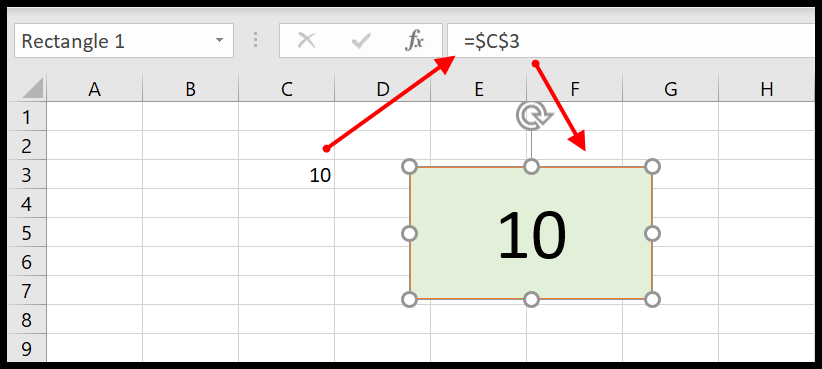
- Wählen Sie die Form aus, die Sie in der Tabelle haben.
- Klicken Sie auf die Bearbeitungsleiste, um sie zu bearbeiten.
- Geben Sie „=“ ein und wählen Sie die Zelle aus, die Sie mit der Form verbinden möchten.
- Klicken Sie am Ende auf OK.